1. 100M/10MのLANアダプタ×PCの台数
- 速度について
- 家庭内LANでは10BASE-Tと100BASE-TXの二つの規格が一般的です。(1000BASE-Tもありますが
家庭内LANで使うようなものではないと思います)10Mと100Mなので10倍の速度差が
あるように思えますが、実際にある程度のファイルを転送した所10BASE-Tが8.5Mbpsで100BASE-TXが
26Mbpsでした。正確な実験ではないのですがこんなもんでしょう、家庭内LANでベンチマークを
やっていては髪の毛が抜け落ちてしまうので気にしない様にしましょう。
- 100M/10Mというのは接続する相手の規格に合わせて通信できるということです、現在100BASE対応の
製品はほとんどこのタイプです。NIC(Network Interface Card、LANボードやPCカードなどの
ネットワークアダプタのこと)はお互いの規格が異なる場合は通信できないので遅い方の規格に合わせます。
値段的にはそれ程の差は無いので新たに購入する場合は100BASEのものがいいと思います。しかしUSBや
ISAでの接続、PCMCIAのPCカードは10Mでもいいでしょう。
*100M対応と書いてあってもPCIスロットのLANボードやCardBusのPCカードのような速度は出ません。
- ACPI対応、バスマスタ動作、Wake On LANについて
- スタンバイなどを使いたい人はACPI対応製品を買ってください。ただマザーボード、OS、使用ソフトなど
PC全体がACPI対応でないとちゃんと動作しません、迂闊にスタンバイを使うとフリーズしてしまう事もあります。
- バスマスタ動作でCPUの負荷が減らせるそうです。ただHDDと比べれば家庭内LANでLANアダプタの扱う
データ量は高が知れているので神経質になることも無いように思います。
- Wake On LANとはある信号を送ることによってネットワーク内のコンピュータの電源をONにする技術・
機能です。手元のPCで離れた場所にあるPCを起動できます。LANアダプタ、マザーボードの両方がWOL対応で
なければなりません、また両方とも対応でも電源容量に余裕が無いPCなどでは失敗の可能性が高かったり
いまひとつ安定性に欠けるところがあります。

- デスクトップの場合
- 標準で装備されていない場合は増設します。PCIスロットに空きがあればPCIバス対応のLANボードを使ってください、
もし空いていない場合は ISAやUSBのLANアダプタの利用を考えてください。
*ちょっと古いISAは設定が大変です!ジャンクを買ってきてでPnP対応と書いてあってもBIOSでIRQを固定した方が安定するようです。

- ノートの場合
- 標準でLANポートを搭載していないときはPCカードスロットに挿入する
CardBus(パソコン側が対応してないと使えない)か
PC CardのLANアダプタ、またはUSBのLANアダプタを
買ってきます。
- ***増設の注意点***
- LANに限らず増設した機器は必ず動作するものではありません。マザーボードの設計やBIOSの
出来の悪さ、増設機器の多さ、ドライバの完成度不足、さらにOSそのものの不具合などの理由で
上手くいかない可能性も在り得ます。一般に"相性"といわれていますが大変困った問題です。
Win98のデバイスマネージャでは不具合のあるデバイスでも「正常に動作してます」、競合があっても
「競合なし」と表示されることがあるようです。
- メーカー製PCの場合は動作確認のとれている機器をリストアップしているので、そこで推奨された
機器を使うと安心でしょう。正常に動作しない、競合している、というときはダメもとでTipsも
試してみてください。また LANアダプタを何台かまとめて買うときは相性問題が発生してしまう
可能性を考えて同じ製品ばかり買うのは避けておいた方がいいでしょう。
- 以上おどかすような事ばかり書きましたが相性問題でドツボにはまってしまうのは稀な事です。
最近の製品、パソコン、OSでは殆ど問題ないでしょう。それに
実際試してみる前に対策が立てられるわけでもありません、あまり気にせずやってみましょう。

- Tips LANアタプタが動かない!Windowsがおかしくなった
- 1. ドライバのインストールを途中でキャンセルしたり再起動を行わなかったりしたため正常に
インストールできて無いかもしれません、デバイスマネージャで削除してから入れ直してみましょう。
- 2. Safe Modeで起動すると現在は使っていない以前使用していたデバイスも表示されます、
不要な情報ですので念のため削除してみましょう。
- 3. 使わないCOMなどをデバイスマネージャで使用不可にしてリソースを増やす。
- 4. 使わないカードはPCIスロットから外す。
- 5. PCIスロットの挿す位置を変えてみる
- PCIスロットはAGPやUSBとIRQを共有することになる位置と共有しないで済む位置があり
どこに刺しても同じように動作するとは限りません。マザーボードによってこの位置が違うのですが
負荷の高いカードを共有しない位置に挿し負荷の低いカードを共有することになる位置に挿すと
上手くいくことがあります。一般論で言ってしまうとPCIスロットの一番上は問題が発生することが多いです。
しかし、他のカードとの兼ね合いになりますのでとても根気のいる作業です。この作業はまず試しに
他のカードを全部抜いてLANボード一枚だけを挿してみる事から初めてください、これで動作
しないような時は不良品かよっぽど相性の悪い時です。苦労して作業する意味がありません。
- [WinMe] README : ネットワーク
Intel 内のEtherExpress 16 NIC と PCI コンピュータ
どうしても上手くいかないときは買い替えになりますがコントローラ・チップが違う製品を選んで
下さい、RealtekとかVIAとかプリントされてますが現物を持っていって店員に聞けば確実です。
2. LANケーブル
カテゴリー3とカテゴリー5があります、それぞれ10BASE-T、100BASE-TX用です値段的に差がないし
カテゴリー3はあまり見かけなくなったのでカテゴリー5を買ってください。(CAT6、CAT5Enhancedもある)
あと、どのカテゴリーにもそれぞれクロス・ケーブルとストレート・ケーブルがあります、使うのは基本的に
ストレート・ケーブルです。
接続するPCが2台のときは後で説明するHUBを使わずにクロス・ケーブルのみで済ませられる可能性が
あります、しかし発展性がありませんし時々不具合が起きるようなのでお勧めできません。
配線
壁などににケーブルを這わせておくのは見苦しいと感じた方は、ホームセンター(日曜大工のお店)等に
モールという物が売っていますので
これを利用するときれいに配線できます。
少し値段が高いのですが”フラットケーブル”というの平べったいケーブルや“細・極細ケーブル”なども
あります。
離れた部屋の間をきれいに配線するのはなかなか難しいことです、日曜大工の心得がない人は少し
苦労すると思います。業者に頼むとべらぼうな金額を取られますのでいっそのこと無線LANに
した方が安く上がるかもしれません。
 3. HUB
3. HUB
最近はSW-HUB内蔵のルータが安いのでこれを買えばHUBは要らなくなります
- ポート数
- これで接続可能な機器の台が決まります、4〜5ポート位からあります。(USBで2ポートも
あるのかな?)接続台数が増えそうな場合はHUBを買い足すより余裕のあるポート数のものを
はじめに買っておく方がいいです。
(@ITの記事)
- リピーターHUBとスイッチングHUB
- ちゃんと説明するととても長くなってしまいます、2.3台の家庭内LANならリピーターHUBでも
不自由に感じることもないでしょう、台数が多い場合やインターネットのデータがネットワーク内を
ガンガン流れている場合はスイッチングHUBの使用を勧めます。
- HUBやルータについてのとてもためになる資料→
アライドテレシス(株)
- 10M/100M/1000M=1G?
- 上でもふれましたが10BASE-Tのリピーターでも可です、でも安くなりましたし100Mスイッチング
HUBがオススメ。お金が有り余ってる人はGigabit Ethernetをどうぞ、でも家庭内LANでフツーに
売られてるパソコンで使う場合の実効速度は?です。(100M出ないかも)
- 熱と騒音
- 家庭内LANで一番大切なことです、ちょっと前のファンレスSW-HUBはかなり高温になるものもありました、
赤ん坊が火傷しないか心配する程です。実際に24時間稼動しているのをみることが出来ればいいのですが
なかなか難しいと思います、店員にしっかり確認してから購入しましょう。(最近の製品は安いし発熱も少ないです)
*近所に品揃えのいいお店がない時や忙しくてわざわざ買い物に出かけたくない時は通販が便利です。
わたしも時々愛三とか
conecoを利用します。
取り付け
取り付けは製品に添付されているマニュアルをよく読んでから行ってください、取り付け作業と言っても
電源をコンセントから抜いておいてケースを開け、ただボードを挿すだけです。
写真 (早く書いて欲しかった
@IT
Windows 2000ですが詳しい説明です)
ドライバのインストール時にOEM版のWin98などはCD-ROMを要求してきますのであらかじめ用意しておきましょう。
余計なアプリは終了しておき求められた再起動は必ず行ってください。 Win98以降はTCP/IPの初期設定値の
関係で起動時間が1〜2分長くなることがあります、9X系だと黒画面で左上にカーソルの点滅している状態で
慌ててしまうかもしれませんがハング・アップしたわけではないのでしはらく放っておいてください、
各種設定を済ませればこの状態は出なくなります。
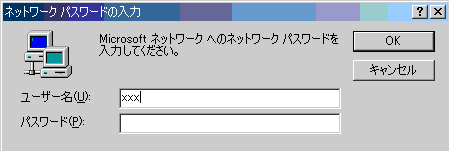 通常9X系でドライバをインストールするとMicrosoft ネットワーククライアントが自動的に組み込まれます、
すると起動時に右図のようなダイアログが表示されるようになりますがこれはLANに参加(リソース利用)のための
パスワードです、ブランクパスワード(ユーザー名のみでパスワード欄には何も入力しない)にすることも
可能です。
通常9X系でドライバをインストールするとMicrosoft ネットワーククライアントが自動的に組み込まれます、
すると起動時に右図のようなダイアログが表示されるようになりますがこれはLANに参加(リソース利用)のための
パスワードです、ブランクパスワード(ユーザー名のみでパスワード欄には何も入力しない)にすることも
可能です。
複数ユーザーでデスクトップ設定を使い分ける必要がなければ
自動ログオンも可能です。
.




 3. HUB
3. HUB
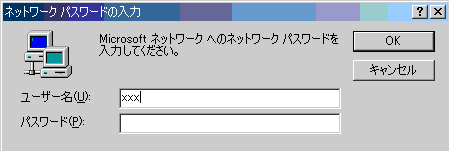 通常9X系でドライバをインストールするとMicrosoft ネットワーククライアントが自動的に組み込まれます、
すると起動時に右図のようなダイアログが表示されるようになりますがこれはLANに参加(リソース利用)のための
パスワードです、ブランクパスワード(ユーザー名のみでパスワード欄には何も入力しない)にすることも
可能です。
通常9X系でドライバをインストールするとMicrosoft ネットワーククライアントが自動的に組み込まれます、
すると起動時に右図のようなダイアログが表示されるようになりますがこれはLANに参加(リソース利用)のための
パスワードです、ブランクパスワード(ユーザー名のみでパスワード欄には何も入力しない)にすることも
可能です。